UltraCrypter viruso šalinimas (Papildytas vadovas)
UltraCrypter viruso pašalinimas
Kas yra UltraCrypter virusas?
Viskas, ką privalote žinoti apie UltraCrypter virusą:
Kompiuterių saugumo ekspertai spėja, jog UltraCrypter yra nauja CryptXXX viruso versija, ir, kaip ir bet kuris kitas failus šifruojantis bei išpirkos reikalaujantis virusas (angl. ransomware), yra itin pavojingas. Patekęs į aukos kompiuterį, jis ima koduoti vieną vartotojo failą po kito tol, kol užkoduojami visi kompiuterio sistemoje esantys failai. Prie kiekvieno užkrėsto failo pavadinimo UltraCrypter virusas prideda .cryp1 failo plėtinį. Deja, ransomware kategorijos virusui patekus į kompiuterio sistemą ir užkodavus joje esančius failus, jų atkurti dažniausiai nebepavyksta.
Tai galima padaryti tik turint specialų dešifravimo raktą, kurį nusikaltėliai siūlo įsigyti už tam tikrą pinigų sumą. Kitaip tariant, sukčiai reikalauja vartotojo sumokėti išpirką mainais į galimybę atkurti asmeninius failus. Paskutiniais duomenimis, UltraCrypter autoriai reikalauja 1.2 Bitkoino, o tai apytiksliai yra maždaug 611 eurų. Tačiau net jei ir esate pasirengę sumokėti šią pinigų sumą, nedarykite to – pranešama, jog sukčių sukurta išpirkų rinkimo sistema turi trūkumų, ir dėl to jie negali identifikuoti vartotojų, kurie sumokėjo išpirką. Be to, kompiuterių saugumo ekspertai jau sukūrė priemonę, galinčią atkurti būtent šio viruso paveiktus failus – ją parsisiųsti galite čia. Vis dėlto, visų pirma privalote pašalinti patį virusą, o tai rekomenduojame padaryti su FortectIntego programa.
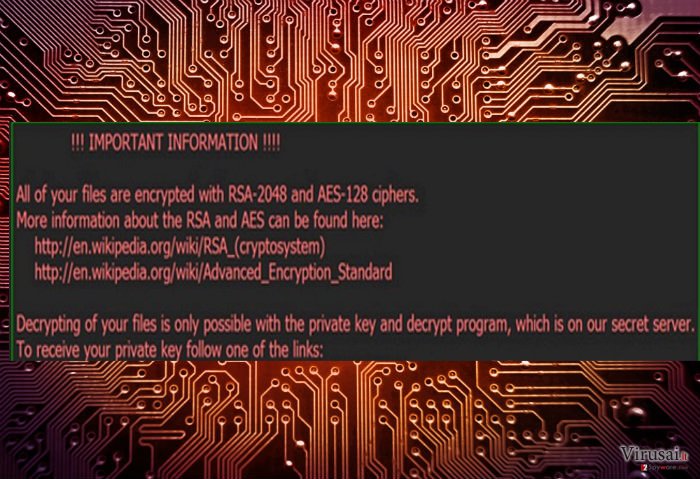
Failų kodavimui UltraCrypter virusas naudoja RSA-4096 šifravimo sistemą. Failai užkoduojami viešojo rakto pagalba, o atkurti juos galima tik turint privatųjį raktą. Užšifravus failus, virusas kompiuteryje sukuria keletą rinkmenų, saugančių žinutę nuo nusikaltėlių. Šioje žinutėje vartotojui paaiškinama, jog failai buvo užšifruoti, ir jog norint juos atgauti reikia sumokėti išpirką. Tai padaryti reikia kuo greičiau, antraip nusikaltėliai dešifravimo rakto gali nebeparduoti. Taip jie siekia išgąsdinti kompiuterio vartotoją ir sukelti jam paniką, bei paskatinti sumokėti pinigus nedelsiant. Kaip ir minėjome, to daryti nereikėtų, nes nusikaltėliai greičiausiai nepadės jums atkurti failų.
Kaip plinta šis virusas?
UltraCrypter virusas plinta panašiais būdais, kaip ir kiti į jį panašūs virusai (TeslaCrypt, CryptoWall, Locky). Jį parsisiųsti galite iš nesaugių P2P failų dalinimosi sistemų arba atvėrus kenkėjišką el. laiško priedą. Be to, kompiuterių saugumo ekspertai praneša, jog šį virusą platina „Angler Exploit Kit” įrankis, kuris pasinaudoja pasenusios programinės įrangos pažeidžiamumais ir sugeba prasibrauti į aukos kompiuterį bei į jį įdiegti įvairias kenkėjiškas programas. Jei norite apsaugoti savo kompiuterį nuo virusų, siūlome į jį įdiegti patikimą antivirusinę programą.
Kaip pašalinti UltraCrypter virusą?
Jei nesate patyręs IT specialistas ar programuotojas, jokiu būdu nebandykite pašalinti šio viruso savarankiškai. Tai – sudėtinga programa, gebanti paslėpti savo komponentus kompiuterio sistemoje. Todėl UltraCrypter virusą siūlome šalinti su antivirusine programa. Be to, įdiegę tokią programą į savo kompiuterį, apsaugosite jį nuo kitų virusų bei šnipinėjimo programų. Jei virusas neleidžia įdiegti antivirusinės progamos į kompiuterį, sekite instrukcijas, pateiktas žemiau.
Privalote žinoti, jog kai kurie virusai sugeba paveikti failus taip, jog jų atkurti nebeįmanoma, o kompiuterių saugumo ekspertai tiesiog negali atrasti priemonių, padėsiančių vartotojams atgauti savo duomenis. Todėl norėdami išsaugoti svarbius failus, nuolat kurkite atsargines jų kopijas ir saugokite jas įvairiuose išoriniuose atminties įrenginiuose.
Rankinis UltraCrypter viruso pašalinimas
Rankinis UltraCrypter pašalinimas saugiajame režime
Svarbu! →
Rankinio pašalinimo instrukcijos gali būti per sudėtingas paprastiems kompiuterių naudotojams. Tam, kad viską atliktumėte teisingai, reikia turėti IT žinių (pašalinus ar pažeidus gyvybiškai svarbius sisteminius failus galima visiškai sugadinti Windows sistemą). Be to, tai gali užtrukti net kelias valandas, todėl mes rekomenduojame verčiau rinktis aukščiau pateiktą automatinį pašalinimą.
1 žingsnis. Įjunkite saugųjį režimą
Geriausia rankinį kenkėjiškos programos pašalinimą atlikti saugiajame režime.
Windows 7 / Vista / XP
- Spustelėkite Start > Shutdown > Restart > OK.
- Kai jūsų kompiuteris taps aktyviu, kelis kartus spauskite F8 mygtuką (jei tai neveikia, pabandykite F2, F12, Del ir kt. – tai priklauso nuo jūsų pagrindinės plokštės modelio), kol išvysite Advanced Boot Options langą.
- Iš sąrašo pasirinkite Safe Mode with Networking.

Windows 10 / Windows 8
- Dešiniuoju pelės mygtuku spustelėkite Start mygtuką ir pasirinkite Settings.

- Slinkite žemyn, kad pasirinktumėte Update & Security.

- Kairėje lango pusėje pasirinkite Recovery.
- Dabar slinkite žemyn, kad rastumėte Advanced Startup skyrių.
- Spustelėkite Restart now.

- Pasirinkite Troubleshoot.

- Eikite į Advanced options.

- Pasirinkite Startup Settings.

- Paspauskite Restart.
- Dabar paspauskite 5 arba spustelėkite 5) Enable Safe Mode with Networking.

2 žingsnis. Išjunkite įtartinus procesus
Windows Task Manager yra naudingas įrankis, rodantis fone veikiančius procesus. Jei kenkėjiška programa vykdo procesą, turėtumėte jį išjungti:
- Norėdami atidaryti Windows Task Manager, klaviatūroje spauskite Ctrl + Shift + Esc.
- Spauskite More details.

- Slinkite žemyn į Background processes skyrių ir ieškokite ko nors įtartino.
- Dešiniuoju pelės mygtuku spustelėkite tai ir pasirinkite Open file location.

- Grįžkite prie proceso, paspauskite dešinį pelės mygtuką ir pasirinkite End Task.

- Ištrinkite kenksmingo aplanko turinį.
3 žingsnis. Patikrinkite programos paleidimą
- Norėdami atidaryti Windows Task Manager, klaviatūroje spauskite Ctrl + Shift + Esc.
- Eikite į Startup skirtuką.
- Dešiniuoju pelės mygtuku spustelėkite įtartiną programą ir pasirinkite Disable.

4 žingsnis. Ištrinkite viruso failus
Su kenkėjiškomis programomis susiję failai gali slėptis įvairiose jūsų kompiuterio vietose. Pateikiame instrukcijas, kurios gali padėti juos rasti:
- Windows paieškoje įveskite Disk Cleanup ir paspauskite Enter.

- Pasirinkite diską, kurį norite išvalyti (C: pagal numatytuosius nustatymus yra jūsų pagrindinis diskas ir greičiausiai bus tas, kuriame yra kenkėjiškų failų).
- Slinkite per Files to delete sąrašą, pasirinkdami šiuos failus:
Temporary Internet Files
Downloads
Recycle Bin
Temporary files - Pasirinkite Clean up system files.

- Taip pat galite ieškoti kitų kenksmingų failų, paslėptų šiuose aplankuose (įrašykite juos į Windows Search ir paspauskite Enter):
%AppData%
%LocalAppData%
%ProgramData%
%WinDir% -
Baigę iš naujo paleiskite kompiuterį įprastu režimu.
Kaip ištrinti UltraCrypter naudojant System Restore
-
Žingsnis 1: Perkraukite kompiuterį į Safe Mode with Command Prompt režimą
Windows 7 / Vista / XP- Paspauskite Start → Shutdown → Restart → OK.
- Kai kompiuteris įsijungs iš naujo, pradėkite spaudinėti F8. Tai darykite tol, kol pasirodys Advanced Boot Options langas.
-
Iš sąrašo pasirinkite Command Prompt

Windows 10 / Windows 8- Spustelėkite Power Windows mygtuką. Po to spauskite ir paspaudę laikykite Shift mygtuką, galiausiai pasirinkite Restart..
- Pasirinkite Troubleshoot → Advanced options → Startup Settings ir vėl spauskite Restart.
-
Kai kompiuteris įsijungs iš naujo, lange Startup Settings pasirinkite Enable Safe Mode with Command Prompt

-
Žingsnis 2: Atstatykite sistemos nustatymus ir failus
-
Kai pasirodys Command Prompt langas, įveskite cd restore ir spustelėkite Enter.

-
Dabar įrašykite rstrui.exe ir vėl spustelėkite Enter..

-
Kai pasirodys naujas langas, spustelėkite Next ir pasirinkite sistemos atkūrimo tašką, kuris yra prieš UltraCrypter pasirodymą jūsų kompiuteryje. Po to vėl paspauskite Next.


-
Dabar spauskite Yes ir pradėkite sistemos atstatymą.

-
Kai pasirodys Command Prompt langas, įveskite cd restore ir spustelėkite Enter.
Galiausiai, susimąstykite apie savo kompiuterio apsaugą ir tokių virusų kaip UltraCrypter prevenciją. Kad apsisaugotumėte nuo ransomware kategorijai priskiriamų virusų, naudokite patikimas antivirusines, tokias kaip FortectIntego, SpyHunter 5Combo Cleaner arba Malwarebytes.
Jums rekomenduojama
Neleiskite, kad vyriausybė jus šnipinėtų
Kadangi kyla vis daugiau diskusijų, susijusių su vartotojų duomenų rinkimu ir piliečių šnipinėjimu, turėtumėte atidžiau žvelgti į šią problemą ir išsiaiškinti, kokie šešėliniai informacijos rinkimo būdai gali būti naudojami renkant informaciją apie jus. Venkite bet kokio valdžios ar trečių šalių inicijuojamo infomacijos sekimo bei piliečių šnipinėjimo internete – naršykite anonimiškai.
Naudodamiesi Private Internet Access VPN programa, galėsite mėgautis saugiu naršymu internete ir sumažinsite įsilaužimo į sistemą riziką iki minimumo. Ši programa, sukurianti virtualų privatųjį tinklą, suteiks prieigą prie reikiamų duomenų be jokių turinio apribojimų ir galimybių jus šnipinėti.
Kontroliuokite valdžios bei kitų trečiųjų šalių prieigą prie jūsų duomenų ir užtikrinkite saugų naršymą internetu. Net jeigu jūs ir neužsiimate nelegalia veikla patys ir pasitinkite pasirinktu interneto teikėju, rekomenduojame būti atsargiems dėl savo pačių saugumo. Rekomenduojame imtis papildomų atsargumo priemonių ir pradėti naudoti VPN programa.
Sumažinkite virusų keliamą grėsmę - pasirūpinkite atsarginėmis duomenų kopijomis
Virusai gali paveikti programinės įrangos funkcionalumą arba tiesiogiai pažeisti sistemoje esančius duomenis juos užkoduojant. Dėl minėtų problemų gali sutrikti sistemos veikla, o asmeninius duomenis žmonės gali prarasti visam laikui. Turint naujausias atsargines kopijas, tokios grėsmės nėra, kadangi galėsite lengvai atkurti prarastus duomenis ir grįžti į darbą.Tokiu būdu galėsite pasiekti naujausius išsaugotus duomenis po netikėto viruso įsilaužino ar sistemos gedimo. Atsarginių failų kopijų kūrimas kasdien ar kas savaitę turėtų tapti jūsų įpročiu. Atsarginės failų kopijos yra ypač naudingos tuo atveju, jeigu į sistemą netikėtai patenka kenksmingas kompiuterinis virusas. Tam, kad galėtumėte atkurti prarastus duomenis, rekomenduojame naudoti Data Recovery Pro programą.







